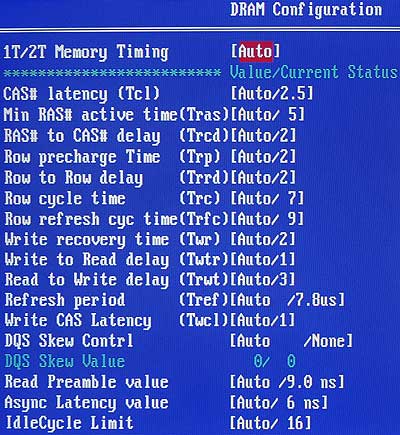Разгон процессора‚ или CPU‚ в BIOS – это популярный метод повышения производительности вашего компьютера. Этот процесс позволяет увеличить тактовую частоту процессора выше номинальной‚ установленной производителем. Однако‚ следует помнить‚ что разгон – это деликатный процесс‚ требующий осторожности и понимания рисков‚ связанных с повышенным тепловыделением и потенциальной нестабильностью системы. Перед тем‚ как приступить к разгону‚ убедитесь‚ что ваша система охлаждения достаточно эффективна‚ а блок питания обладает достаточной мощностью.
Подготовка к разгону процессора
Необходимое оборудование и программное обеспечение
Перед тем‚ как вы начнете разгон процессора в BIOS‚ убедитесь‚ что у вас есть все необходимое:
- Процессор с возможностью разгона: Не все процессоры поддерживают разгон. Обычно‚ это модели с суффиксами «K» (Intel) или «X» (AMD).
- Материнская плата с поддержкой разгона: Чипсет материнской платы должен поддерживать разгон. Обычно‚ это чипсеты серий Z (Intel) или X/B (AMD).
- Эффективная система охлаждения: Штатный кулер‚ как правило‚ недостаточно эффективен для разгона. Рекомендуется использовать башенный кулер или систему водяного охлаждения.
- Блок питания достаточной мощности: Разгон увеличивает энергопотребление процессора. Убедитесь‚ что ваш блок питания имеет достаточный запас мощности.
- Термопаста: Для обеспечения хорошего контакта между процессором и системой охлаждения.
- Программное обеспечение для мониторинга: Для отслеживания температуры процессора‚ частоты и напряжения. Примеры: HWMonitor‚ CPU-Z‚ Core Temp.
- Программное обеспечение для стресс-тестирования: Для проверки стабильности системы после разгона. Примеры: Prime95‚ AIDA64‚ IntelBurnTest.
Резервное копирование данных
Перед любыми изменениями в BIOS рекомендуется создать резервную копию ваших важных данных. Разгон может привести к нестабильности системы и‚ в худшем случае‚ к потере данных.
Изучение спецификаций процессора и материнской платы
Ознакомьтесь со спецификациями вашего процессора и материнской платы. Узнайте номинальную частоту процессора‚ его тепловой пакет (TDP) и поддерживаемые напряжения. Также изучите руководство пользователя материнской платы‚ чтобы понимать расположение и функции различных настроек BIOS.
Вход в BIOS и навигация
Чтобы войти в BIOS‚ необходимо перезагрузить компьютер и нажать определенную клавишу во время загрузки. Обычно‚ это клавиши Delete‚ F2‚ F12‚ Esc или другие‚ указанные на экране загрузки. После входа в BIOS‚ используйте клавиши-стрелки для навигации по меню и клавиши Enter для выбора опций. Интерфейс BIOS может отличаться в зависимости от производителя материнской платы‚ но основные настройки разгона обычно находятся в разделах‚ связанных с производительностью‚ разгоном или настройками процессора.
Настройка BIOS для разгона
Поиск и изменение настроек CPU
Найдите разделы BIOS‚ отвечающие за настройки процессора. Обычно‚ это разделы с названиями «CPU Configuration»‚ «Overclocking»‚ «Advanced CPU Settings» или подобные. В этих разделах вы найдете параметры для изменения частоты процессора‚ напряжения ядра (Vcore) и других важных настроек.
Изменение множителя частоты (CPU Ratio)
Множитель частоты определяет‚ во сколько раз базовая частота (BCLK) умножается для получения конечной частоты процессора. Например‚ если базовая частота равна 100 МГц‚ а множитель равен 45‚ то частота процессора будет 4500 МГц (4.5 ГГц). Увеличьте множитель частоты на несколько единиц и протестируйте стабильность системы. Если система работает стабильно‚ увеличьте множитель еще немного. Если система становится нестабильной‚ вернитесь к предыдущей стабильной настройке.
Регулировка напряжения ядра (Vcore)
Увеличение частоты процессора требует повышения напряжения ядра (Vcore). Однако‚ чрезмерное повышение напряжения может привести к перегреву и повреждению процессора. Начните с небольшого увеличения напряжения (например‚ на 0.01V) и протестируйте стабильность системы. Следите за температурой процессора. Если температура становится слишком высокой (обычно выше 85-90 градусов Цельсия)‚ уменьшите напряжение или улучшите систему охлаждения. Старайтесь не превышать безопасные значения напряжения‚ указанные производителем процессора.
Настройка базовой частоты (BCLK)
Изменение базовой частоты (BCLK) может повлиять на частоту других компонентов системы‚ таких как оперативная память и шина PCI-E. Поэтому‚ рекомендуется изменять BCLK с осторожностью и небольшими шагами. Если вы решили изменить BCLK‚ убедитесь‚ что другие компоненты системы стабильно работают на новой частоте.
Настройка Load-Line Calibration (LLC)
Load-Line Calibration (LLC) компенсирует падение напряжения ядра (Vdroop) под нагрузкой. Установите LLC на умеренный уровень‚ чтобы обеспечить стабильное напряжение ядра при разгоне.
Отключение энергосберегающих функций
Энергосберегающие функции‚ такие как Intel SpeedStep (EIST) и AMD Cool’n’Quiet‚ могут мешать разгону‚ поскольку они динамически изменяют частоту и напряжение процессора. Отключите эти функции в BIOS‚ чтобы обеспечить стабильную работу процессора на заданной частоте.
Тестирование стабильности системы
Использование программ для стресс-тестирования
После изменения настроек BIOS необходимо протестировать стабильность системы с помощью программ для стресс-тестирования. Запустите Prime95‚ AIDA64 или IntelBurnTest и наблюдайте за температурой процессора и стабильностью системы. Если система проходит стресс-тест без ошибок и температура процессора остается в пределах допустимого диапазона‚ значит разгон удался. Если система выдает ошибки или зависает‚ необходимо уменьшить частоту или увеличить напряжение ядра.
Мониторинг температуры процессора
Во время стресс-тестирования внимательно следите за температурой процессора. Используйте программы мониторинга‚ такие как HWMonitor‚ CPU-Z или Core Temp‚ чтобы отслеживать температуру ядер процессора. Если температура превышает допустимые значения‚ необходимо уменьшить частоту или напряжение ядра‚ или улучшить систему охлаждения.
Проверка стабильности в играх и приложениях
После успешного прохождения стресс-тестов‚ проверьте стабильность системы в реальных условиях‚ запуская требовательные игры и приложения. Если система работает стабильно в играх и приложениях‚ значит разгон можно считать успешным.
Устранение неполадок и восстановление настроек BIOS
Если система не загружается после разгона
Если после изменения настроек BIOS система не загружается‚ попробуйте сбросить настройки BIOS к значениям по умолчанию. Для этого выключите компьютер‚ отключите его от сети питания‚ найдите перемычку CLRTC на материнской плате (обычно она расположена рядом с батарейкой CMOS) и переставьте ее в другое положение на несколько секунд. Затем верните перемычку в исходное положение и включите компьютер. Это должно сбросить настройки BIOS к значениям по умолчанию.
Поиск и устранение причин нестабильности
Если система работает нестабильно после разгона‚ попробуйте уменьшить частоту или увеличить напряжение ядра. Также убедитесь‚ что система охлаждения работает эффективно и что все компоненты системы совместимы друг с другом.
Возврат к стандартным настройкам
Если разгон оказался неудачным или вы больше не хотите разгонять процессор‚ верните настройки BIOS к значениям по умолчанию. Это обеспечит стабильную работу системы и снизит риск повреждения компонентов.
Советы и рекомендации по разгону процессора
- Начинайте с малого: Не пытайтесь сразу достичь максимальной частоты. Начните с небольшого увеличения частоты и постепенно увеличивайте ее‚ тестируя стабильность системы на каждом шаге.
- Следите за температурой: Температура процессора – это один из самых важных параметров при разгоне. Следите за температурой и не допускайте ее превышения допустимых значений.
- Используйте качественную систему охлаждения: Эффективная система охлаждения – это залог успешного разгона. Инвестируйте в качественный кулер или систему водяного охлаждения.
- Изучите форумы и руководства: Почитайте форумы и руководства по разгону вашего конкретного процессора и материнской платы. Это поможет вам избежать распространенных ошибок и получить полезные советы.
- Не бойтесь экспериментировать: Разгон – это процесс проб и ошибок. Не бойтесь экспериментировать с настройками BIOS‚ но делайте это осторожно и постепенно.
Безопасность и риски разгона
Разгон процессора может привести к повреждению процессора или других компонентов системы‚ если выполняется неправильно. Разгон также может аннулировать гарантию на процессор. Поэтому‚ выполняйте разгон на свой страх и риск. Будьте осторожны и внимательны‚ и не превышайте допустимые значения напряжения и температуры.
Гарантия
Большинство производителей процессоров не предоставляют гарантию на процессоры‚ которые были разогнаны. Поэтому‚ перед разгоном убедитесь‚ что вы понимаете риски и последствия.
Тепловыделение
Разгон увеличивает тепловыделение процессора. Если система охлаждения не справляется с повышенным тепловыделением‚ процессор может перегреться и выйти из строя.
Стабильность системы
Разгон может привести к нестабильности системы. Нестабильная система может выдавать ошибки‚ зависать или перезагружаться спонтанно.
На странице https://www.example.com можно найти дополнительные сведения о разгоне процессоров.
Разгон процессора‚ как вы уже поняли‚ это увлекательный‚ но рискованный процесс. Но‚ при правильном подходе и соблюдении мер предосторожности‚ можно значительно повысить производительность вашего компьютера. Помните о важности стабильности и температурного режима. Не переусердствуйте с настройками и всегда следите за показателями системы. Удачи в ваших экспериментах с разгоном!
На странице https://www.example.com также можно найти информацию о других способах повышения производительности компьютера.
На странице https://www.example.com вы сможете прочитать про другие способы повысить производительность компьютера.
Разгон процессора может значительно повысить производительность компьютера‚ но требует осторожности и знаний. Начинайте с малого‚ следите за температурой и тестируйте стабильность системы после каждого изменения. Помните о рисках и не забывайте о безопасности. Удачи в ваших экспериментах!
Описание: Узнайте‚ как безопасно и эффективно разогнать частоту процессора в BIOS‚ чтобы повысить производительность вашего компьютера. Разгон частоты процессора требует внимания.